
灌铜(Copper Pour)工具主要用于电路板后期处理时的大面积覆铜,其作用与铜箔工具相近,但灌铜强调一个“灌”字,也就是说它具有智能性,会主动判断灌铜区域焊盘和过孔的所属网络,若属一个网络,则PADS灌铜工具会按照设定好的规则将过孔和焊盘与铜箔融合在一起;若不属于同一个网络,则PADS灌铜工具会按照规则设置使铜箔与过孔和焊盘保持安全间距。
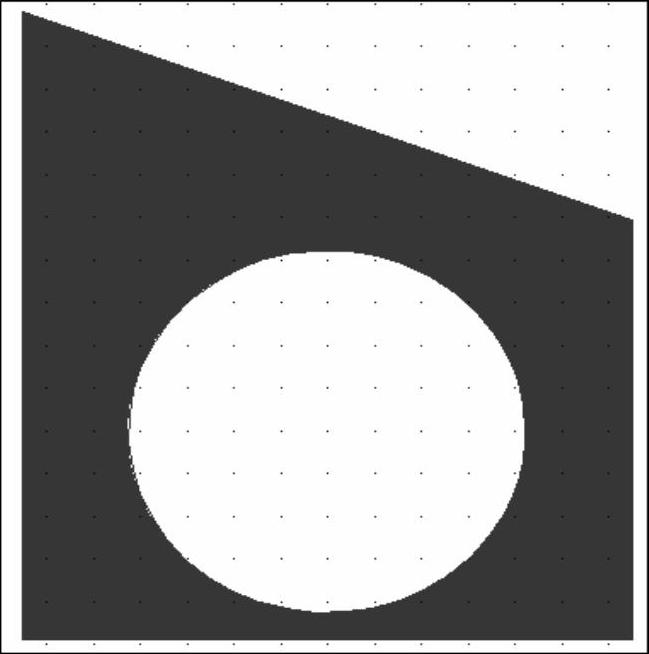
图12-8 固定铜箔边框的一个顶点
为了避免孤立铜箔的出现,在“选项”窗口中的“热焊盘”选项卡中勾选“移除碎铜”复选框,如图12-9所示。如果不勾选“移除碎铜”复选框,则在灌铜的时候,会出现孤立的铜箔。所谓孤立的铜箔就是指不与任何网络连接的铜箔,如图12-10a所示。
1.灌铜区的建立
(1)单击工具栏中的 图标按钮,打开绘图工具栏,然后单击
图标按钮,打开绘图工具栏,然后单击 图标按钮,进入绘制灌铜边框的模式。
图标按钮,进入绘制灌铜边框的模式。
(2)在工作区内单击鼠标右键,弹出绘图菜单,选择“多边形”和“正交”命令。
(3)按照电路板边框的形状绘制灌铜边框。
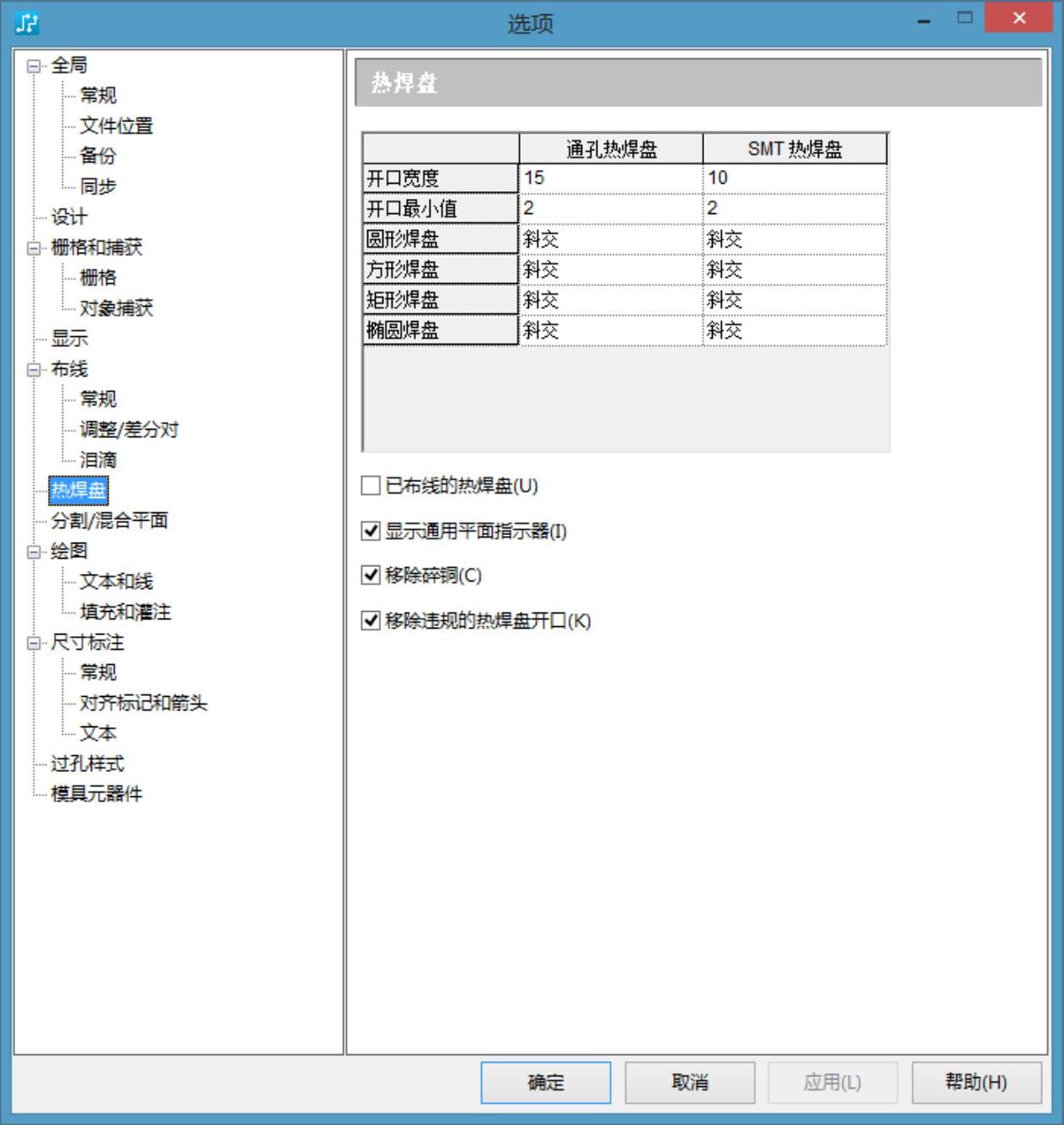
图12-9 “热焊盘”选项卡
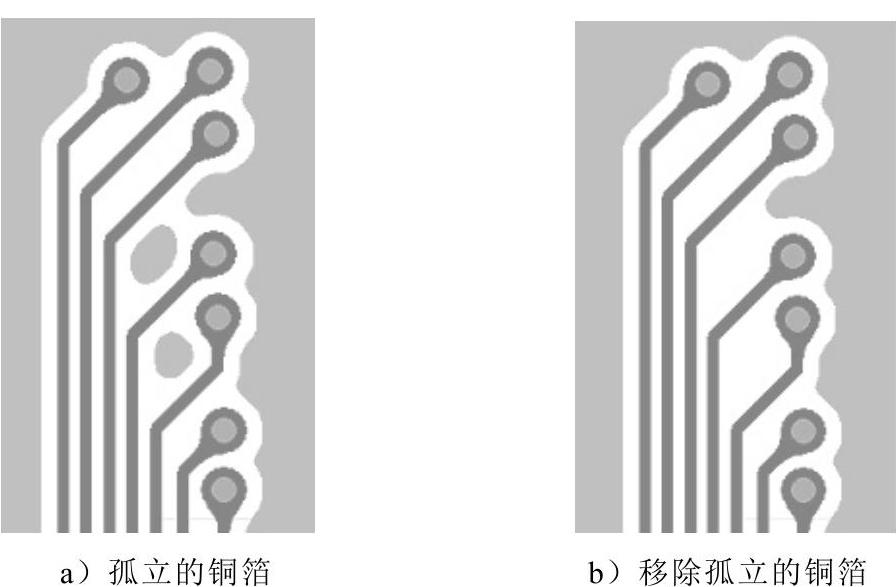
图12-10 孤立的铜箔及其移除
(4)灌铜边框绘制完成后,自动弹出如图12-11所示的窗口,在该窗口内设置灌铜区所在的层和所属的网络等参数。
(5)执行“工具”→“覆铜管理器”命令,弹出如图12-12所示的窗口。(www.xing528.com)
(6)在“覆铜管理器”窗口中,选择相应的灌铜种类,单击“开始”按钮,PADS自动进行灌铜操作。
(7)完成灌铜后自动打开如图12-13所示的记事本,将灌铜时产生的错误生成报告显示在记事本中,包含错误的原因和错误的坐标位置。此时灌铜操作完成,如图12-14所示。

图12-11 灌铜区相关参数的设置
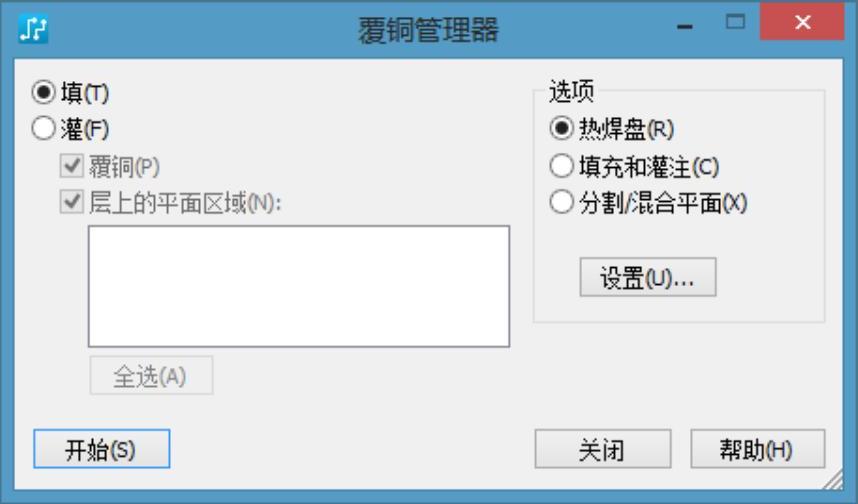
图12-12 “覆铜管理器”窗口
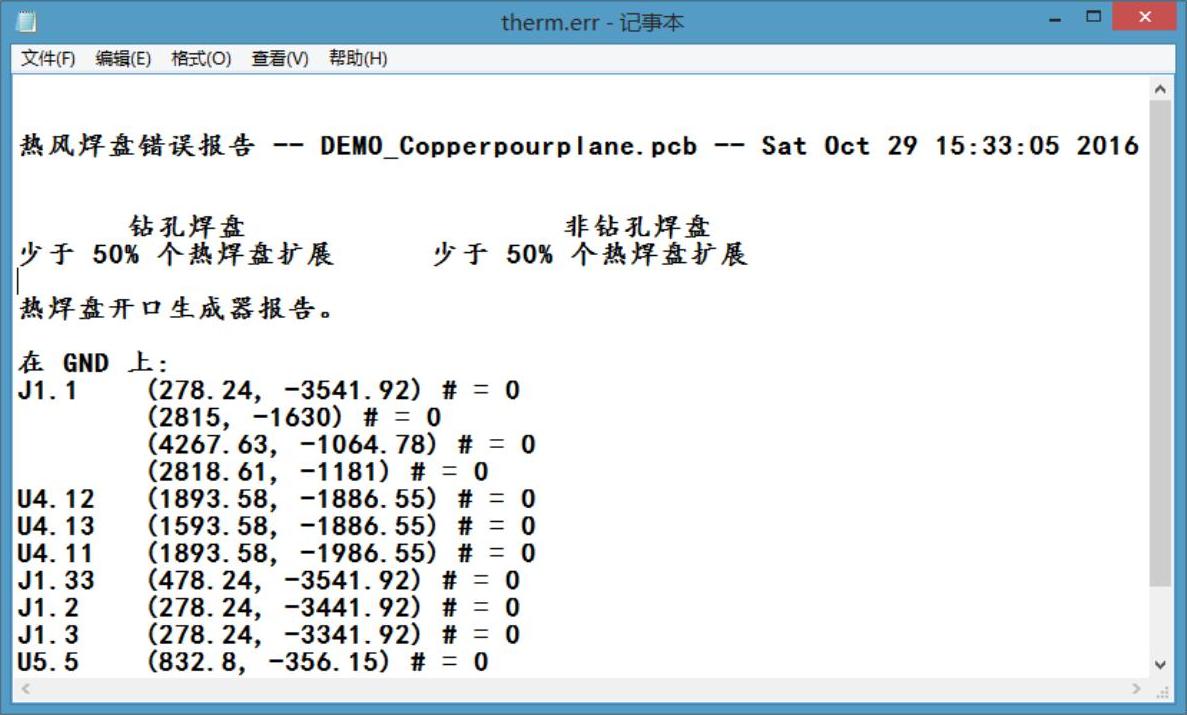
图12-13 灌铜时产生的错误报告
2.灌铜的编辑
灌铜的编辑与铜箔的编辑类似,只是灌铜的编辑是不规则的形状的编辑。灌铜效果如图12-14所示。
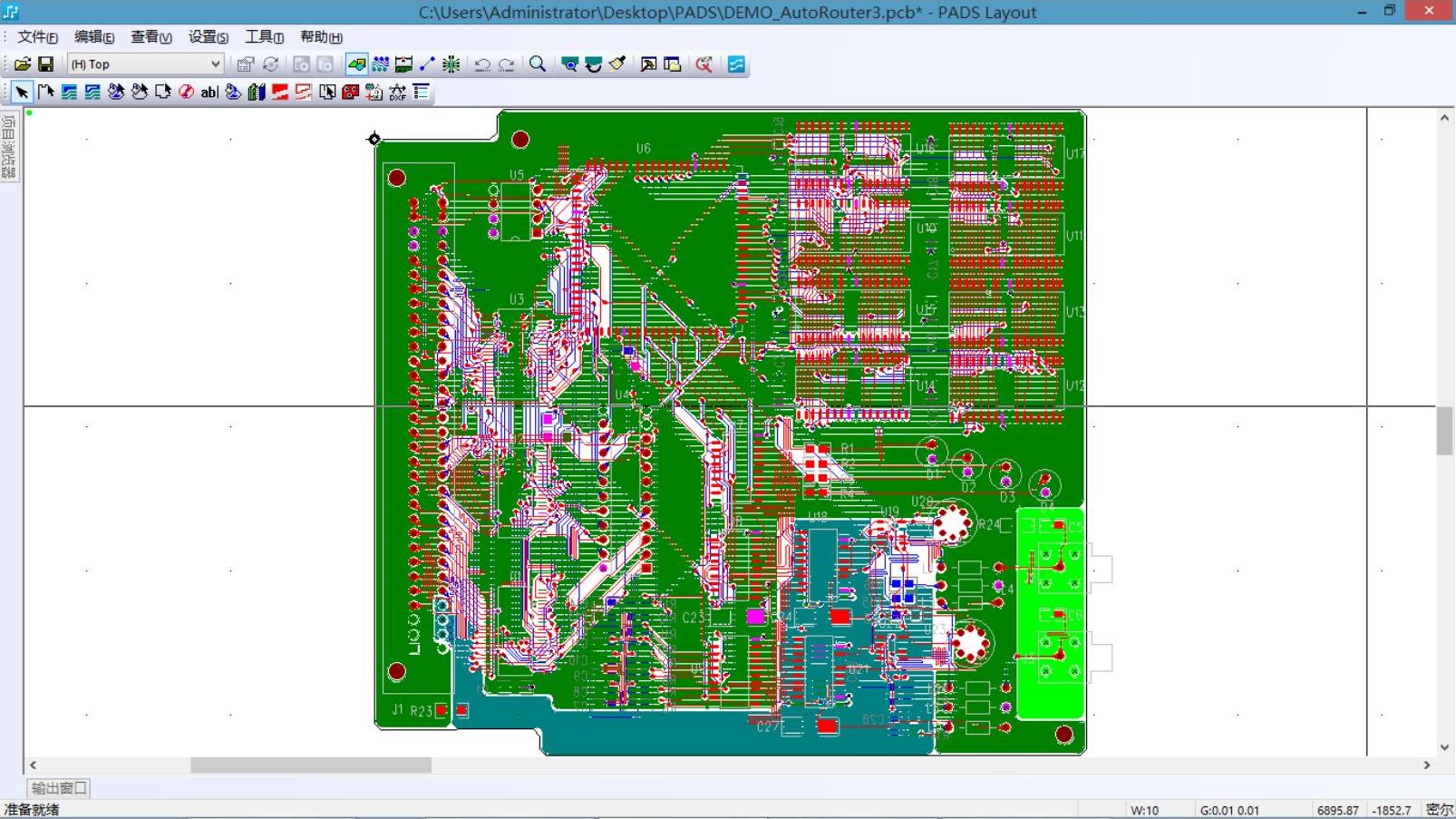
图12-14 灌铜效果
免责声明:以上内容源自网络,版权归原作者所有,如有侵犯您的原创版权请告知,我们将尽快删除相关内容。




